將VNC 安裝在Centos 7步驟
( Virtual Network Computing)VNC允許Linux系統可以類似實現像Windows中的遠程桌面訪問那樣訪問Linux桌面。本文配置機器是興寧市網絡信息中心的一臺Centos 7 HP服務器環境下運行。
首先試試服務器裝了VNC沒
[root@wic ~]# rpm -q tigervnc tigervnc-server
沒安裝的話會直接出現
package tigervnc is not installed package tigervnc-server is not installed
如果沒有安裝X-Windows 桌面的話要先安裝Xwindows
[root@wic ~]# yum check-update [root@wic ~]# yum groupinstall "X Window System" [root@wic ~]# yum install gnome-classic-session gnome-terminal nautilus-open-terminal control-center liberation-mono-fonts [root@wic ~]# unlink /etc/systemd/system/default.target [root@wic ~]# ln -sf /lib/systemd/system/graphical.target /etc/systemd/system/default.target [root@wic ~]# reboot
第一步,安裝VNC packages:
[root@wic ~]# yum install tigervnc-server -y
第二步,修改配置信息,在/etc/systemd/system/下建立文件夾vncserver@:1.service 把example config 文件從/lib/systemd/system/[email protected]復制到裏面
[root@wic ~]# cp /lib/systemd/system/[email protected] /etc/systemd/system/vncserver@:1.service
然後打開這個配置文件/etc/systemd/system/vncserver@:1.service替換掉默認用戶名
找到這一行
ExecStart=/sbin/runuser -l <USER> -c "/usr/bin/vncserver %i" PIDFile=/home/<USER>/.vnc/%H%i.pid
這裏我直接用root 用戶登錄,所以我替換成
ExecStart=/sbin/runuser -l root -c "/usr/bin/vncserver %i" PIDFile=/root/.vnc/%H%i.pid
如果是其他用戶的話比如linoxide替換如下
ExecStart=/sbin/runuser -l linoxide -c "/usr/bin/vncserver %i" PIDFile=/home/linoxide/.vnc/%H%i.pid
第三步,重加載 systemd
[root@wic ~]# systemctl daemon-reload
第四步,為VNC設密碼
[root@wic ~]# vncpasswd
第五步,由於我這邊的Centos 7 是用iptable防火墻的所以
vim /etc/sysconfig/iptables
在合適位置加上
-A INPUT -m state --state NEW -m tcp -p tcp --dport 5900:5903 -j ACCEPT
重啟iptable
service iptables restart
如果是用Centos 7 默認防火墻的可能需要
[root@wic ~]# firewall-cmd --permanent --add-service vnc-server [root@wic ~]# systemctl restart firewalld.service
如果還是有問題可以試試關閉防火墻
停止並禁用防火墻; systemctl stop firewalld.service systemctl disable firewalld.service
第六步,設默認啟動並開啟VNC
[root@wic ~]# systemctl enable vncserver@:1.service [root@wic ~]# systemctl start vncserver@:1.service
如果出現如下錯誤
Job for vncserver@:1.service failed. See ‘systemctl status vncserver@:1.service’ and ‘journ
alctl -xn’ for details.
把 vncserver@:1.service 中的 Type 參數設置為 simple
再執行 systemctl daemon-reload和啟動開啟VNC
這樣基本上Centos 端就設好了,Windows 端要去下一個VNC Viewer 的軟件。連接一下試試看著有點簡陋但是上去了的
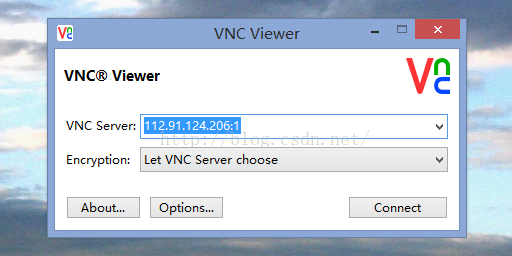
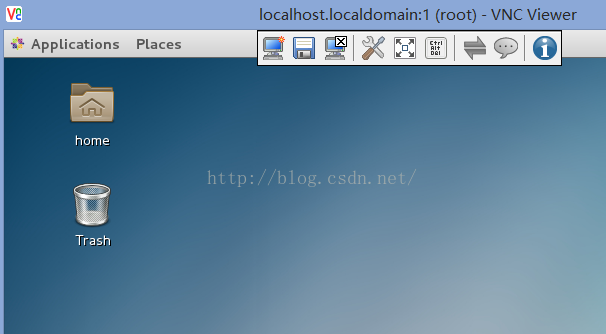
本文出自 “愛生活的小白” 博客,請務必保留此出處http://sf1314.blog.51cto.com/13295031/1978785
將VNC 安裝在Centos 7步驟
